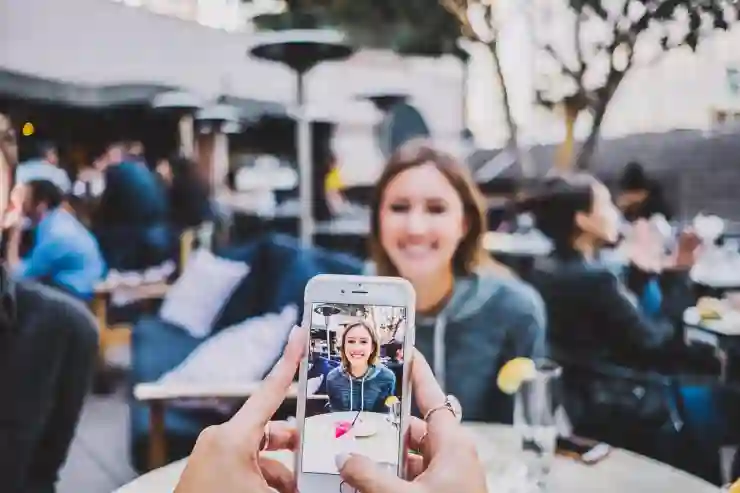아이폰은 뛰어난 카메라 기능뿐만 아니라 화면 녹화 기능도 제공합니다. 이 기능을 활용하면 게임 플레이, 앱 사용 과정, 또는 중요한 온라인 회의를 쉽게 기록할 수 있습니다. 화면 녹화는 간단한 설정으로 가능하며, 특별한 앱 없이도 손쉽게 사용할 수 있습니다. 이번 블로그에서는 아이폰에서 화면을 녹화하는 방법을 단계별로 안내해 드리겠습니다. 정확하게 알려드릴게요!
화면 녹화 기능 활성화하기
설정 앱 열기
아이폰의 화면 녹화 기능을 사용하기 위해서는 먼저 설정 앱을 열어야 합니다. 홈 화면에서 ‘설정’ 아이콘을 찾아서 터치하면, 다양한 설정 옵션이 나타납니다. 이곳에서는 디스플레이와 사운드, 개인 정보 보호 등 여러 가지 설정을 조정할 수 있습니다.
제어 센터 메뉴 찾기
설정 앱에서 스크롤을 내려 ‘제어 센터’라는 항목을 찾습니다. 제어 센터는 자주 사용하는 기능에 빠르게 접근할 수 있도록 도와주는 곳으로, 화면 녹화를 포함한 여러 가지 유용한 도구를 추가할 수 있는 공간입니다. 이 메뉴로 들어가면 화면 녹화 기능을 손쉽게 추가할 수 있습니다.
녹화 버튼 추가하기
제어 센터 메뉴에 들어가면 ‘더 많은 컨트롤’ 섹션이 보일 것입니다. 여기에서 ‘화면 녹화’ 옵션을 찾아 ‘+’ 버튼을 눌러 제어 센터에 추가합니다. 이렇게 하면 이후에 제어 센터를 통해 쉽게 화면 녹화를 시작하고 멈출 수 있게 됩니다.

아이폰 화면녹화 핸드폰 동영상 캡쳐 하는 방법
화면 녹화 시작하기
제어 센터 열기
아이폰에서 화면 녹화를 시작하려면 먼저 제어 센터를 열어야 합니다. 일반적으로 아이폰의 오른쪽 상단 모서리에서 아래로 스와이프하면 제어 센터가 나타납니다. 구형 아이폰 모델의 경우 하단에서 위로 스와이프하여 제어 센터를 열 수 있습니다.
녹화 버튼 누르기
제어 센터가 열리면 방금 추가한 ‘화면 녹화’ 버튼을 찾아 터치합니다. 이 버튼은 원형 아이콘으로 표시되어 있으며, 눌렀을 때 3초 카운트다운 후 자동으로 화면 녹기가 시작됩니다. 이때 상단 상태 바에 빨간색 표시가 생겨서 현재 화면이 녹음 중임을 알려줍니다.
사운드 옵션 설정하기
영상과 함께 소리를 녹음하고 싶다면, 화면 녹화를 시작하기 전에 사운드 옵션도 설정해야 합니다. 제어 센터에서 ‘화면 녹화’ 버튼을 길게 누르면 마이크 아이콘이 나타나는데, 이를 활성화하면 외부 소리도 함께 기록됩니다. 필요한 경우 마이크를 켜고 끌 수 있으니 상황에 맞게 활용하세요.
녹화 종료 및 저장 확인하기
상태 바 클릭하기
녹화를 마치고 싶다면 상단의 빨간색 상태 바를 클릭하면 됩니다. 터치 후 뜨는 팝업 창에서 ‘중지’를 선택하면 즉시 녹명이 종료됩니다. 이렇게 간편하게 종료할 수 있어 언제든지 필요할 때 쉽게 사용할 수 있습니다.
갤러리에서 동영상 확인하기
녹화를 마친 후에는 반드시 갤러리 앱으로 가서 동영상 파일이 잘 저장되었는지 확인해야 합니다. 갤러리 앱의 ‘앨범’ 탭으로 이동하고 ‘비디오’ 또는 ‘최근 항목’을 선택하면 방금 찍은 영상이 보일 것입니다. 여기서 영상을 재생하거나 편집할 수 있습니다.
필요시 편집 및 공유하기
저장된 동영상은 원하는 대로 편집하거나 다른 사람과 공유할 수도 있습니다. 기본적인 편집 도구를 사용해 잘라내기나 필터 적용 등을 할 수 있으며, 공유 버튼을 통해 소셜 미디어나 메신저 앱으로 쉽게 보낼 수 있습니다. 다른 사람들과 유용한 정보를 나눌 기회가 생기는 것이죠!
고급 설정 및 팁 알아보기
해상도 및 프레임 레이트 조정하기
아이폰에서는 기본적으로 고해상도로 비디오를 캡처하지만, 특정 필요에 따라 해상도를 조정하는 방법도 존재합니다. 전문가적 수준의 비디오 촬영이 필요하다면 별도의 촬영 장비나 소프트웨어를 고려하는 것도 좋습니다만, 평소에는 기본 설정으로 충분히 좋은 품질의 영상 촬영이 가능합니다.
배경 음악 추가하는 법 배우기
촬영한 동영상에 배경 음악이나 효과음을 넣고 싶다면 전문적인 비디오 편집 앱들을 사용할 것을 추천합니다. iMovie 같은 무료 앱부터 시작해서 다양한 프로그램들이 있으므로 원하는 스타일과 내용에 맞춰 작업해보세요.
실시간 방송 활용하기
아이폰의 화면 녹화 기능은 단순히 동영상을 만드는 것뿐만 아니라 실시간 방송에도 유용하게 쓰입니다. 게임 플레이나 튜토리얼 세션 등을 실시간으로 스트리밍하면서 관객과 소통할 수도 있기 때문에 더욱 풍부한 경험을 제공합니다.
문제가 발생했을 때 대처법 알아보기
녹음 안 되는 문제 해결하기
때때로 화면 녹음 중 소리가 들리지 않는 경우가 있을 수 있습니다. 이럴 땐 사운드 옵션이 제대로 설정되었는지 다시 한 번 체크하고, 마이크 권한 문제가 없는지 확인해보세요.
저장 용량 부족 시 대처법
동영상을 많이 찍다 보면 아이폰 저장 용량이 부족해질 수도 있습니다. 이런 경우 불필요한 파일이나 사진들을 삭제하여 공간을 확보하는 것이 좋습니다. 또는 클라우드 서비스를 이용하여 데이터를 백업하여 여유 공간을 확보하는 것도 하나의 방법입니다.
오류 메시지 발생 시 점검 사항들
때때로 오류 메시지가 뜨면서 화면 녹음이 진행되지 않을 수도 있습니다. 이럴 땐 iOS 업데이트 여부를 확인하고 최신 버전으로 업데이트하는 것이 중요합니다. 또한 기기를 재부팅해보는 것도 종종 도움이 됩니다.
각 단계별로 설명된 내용을 참고하여 손쉽게 아이폰에서 원하는 내용을 기록해보세요!
마지막으로 정리
아이폰에서 화면 녹화 기능을 활성화하고 사용하는 방법에 대해 알아보았습니다. 설정 앱에서 제어 센터를 통해 녹화 버튼을 추가하고, 간편하게 화면을 녹화할 수 있습니다. 또한, 녹화를 종료한 후에는 갤러리에서 동영상을 확인하고 필요에 따라 편집 및 공유할 수 있습니다. 다양한 고급 설정과 팁도 활용하여 더욱 유용한 화면 녹화 경험을 누려보세요.
추가적으로 참고할 만한 팁들
1. 화면 녹화를 시작하기 전에 중요한 알림이나 개인 정보를 숨겨주세요.
2. 화면 녹화를 자주 사용하는 경우, 제어 센터에서 쉽게 접근할 수 있도록 설정해두세요.
3. 저장 공간 확보를 위해 주기적으로 불필요한 동영상을 삭제하세요.
4. 비디오 편집 앱을 활용하여 전문적인 영상 제작이 가능합니다.
5. 실시간 방송 시 인터넷 연결 상태를 반드시 점검하세요.
핵심 내용 요약
아이폰의 화면 녹화 기능은 설정 앱에서 제어 센터를 통해 활성화할 수 있으며, 간편하게 사용할 수 있는 방법입니다. 사운드 옵션과 함께 다양한 편집 및 공유 기능도 제공되며, 실시간 방송에도 활용될 수 있습니다. 문제가 발생했을 때는 기본적인 점검 사항들을 확인하면 해결이 가능합니다.